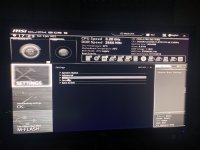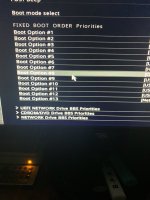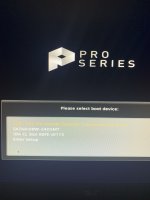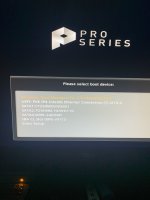Ja haben alles runtergefahren!Nickel schrieb:Hast du das System dafür auch runtergefahren?
Also, du solltest doch zumindest mal ins BIOS kommen
und je nachdem hat sich bei deiner Aktion die Boot-Priorität geändert.
Womöglich hat die HDD aber auch einen defekt.
Schließ sie einfach mal ganz ab und das System sollte wieder booten,
wenn der andere Datenträger (Windows) immer noch am gleichen Anschluss hängt.
Habe jetzt wie du gesagt hast die HDD getrennt und jetzt kommt das: